Lorsque vous achetez un nouveau téléphone Android, vous êtes vraiment joyeux, mais il y a trop de chansons sur l'ancien iPhone. Comment transférer facilement de la musique d’iPhone vers Android ? Ce problème vous dérange non seulement, mais également les autres utilisateurs possédant un iPhone et Android. Pour votre commodité, nous présenterons 5 solutions sur la façon d'envoyer de la musique d'un iPhone vers un téléphone Android. Ces 5 méthodes ont toutes fait leurs preuves, vous pouvez donc les consulter sans souci.

Dans cette partie, nous présenterons 3 méthodes pratiques pour transférer de la musique d'iPhone vers Android sans iTunes. Autrement dit, vous n'avez pas besoin de télécharger iTunes pour partager de la musique d'iPhone vers Android avec ces 3 solutions puissantes. Ces solutions sont les applications concernant le transfert. Choisissez le meilleur qui vous semble après la comparaison.
Si vous souhaitez disposer d'une application professionnelle sur la façon d'envoyer de la musique d'iPhone vers Android sans iTunes, iPhone to Android Transfer - Samsung Data Transfer répondra à vos besoins. En raison de son transfert rapide et sûr entre les appareils Android et les iPhones, cette application iPhone vers Android Transfer est recommandée par de plus en plus d'utilisateurs.
Principales caractéristiques et avantages du transfert iPhone vers Android :
- Outre le transfert de musique iPhone vers un téléphone Android, vous pouvez transférer des messages , des contacts, des livres et des vidéos de l'iPhone vers Android.
- Prise en charge du transfert de contacts et autres documents d'Android vers iPhone.
- D'Android vers Android, vous pouvez transférer des journaux d'appels, des messages texte, des photos, des vidéos, de la musique et bien plus encore avec iPhone vers Android Transfer.
- Prise en charge du transfert de données d'iOS vers iOS, notamment des contacts, des notes, des calendriers, des signets et des livres, etc.
- Largement compatible avec les appareils Android tels que Samsung Galaxy S23/S21/S20/S10/S9/S8/S7/S6, Google Pixel 4/3/3a/2, Motorola P50/P30/ P30 note/Moto Z2/Moto Z, Sony, Huawei, Xiaomi, HTC, ZTE et etc., iPhone 14/13/12/11/11 Pro/11 Pro Max/XS Max/XS/XR/X/8 Plus/8/7 Plus/7/6s Plus/ 6s/6 Plus/6, iPod touch 8/7/6/5/4/3/2, iPad Pro/Air/4/mini/2 et ainsi de suite.
Téléchargez gratuitement le transfert iPhone vers Android.
Étape 1. Installez le transfert iPhone vers Android
Après avoir téléchargé le logiciel, vous devez double-cliquer sur l'application pour l'installer, puis l'exécuter sur le PC.
Étape 2. Connectez l'iPhone et Android à l'ordinateur
Ensuite, veuillez connecter votre iPhone et votre téléphone Android à l'ordinateur via leurs câbles USB respectivement. L'application détectera rapidement les deux téléphones portables. Activez le débogage USB sur l'iPhone et le téléphone Android.

Étape 3. Transférer de la musique d'iPhone vers Android
- Vous verrez vos deux téléphones s'afficher sur l'ordinateur avec l'application iPhone to Android Transfer. Assurez-vous que l'iPhone est du côté " Source " et que l'appareil Android est du côté " Destination ". Si nécessaire, appuyez sur « Retourner » pour modifier.
- Vous devez cocher l'option « Musique » sur le panneau du milieu, puis cliquer sur l'icône « Démarrer la copie » en bleu sous le panneau.

Conseils : Si vous devez effacer les données sur le téléphone Android avant le transfert, veuillez choisir "Effacer les données avant la copie". Trop de fichiers sur le téléphone Android ralentiront votre appareil, vous devez tout supprimer complètement sur le téléphone Android ?
SHAREit est une sorte d’application de transfert facile à utiliser pour les utilisateurs. Vous n'avez pas besoin de créer un compte sur l'application pour partager de la musique d'iPhone vers Android. En outre, vous pouvez partager des fonds d'écran, des vidéos et bien plus encore avec vos amis. Cette application utilise le Wi-Fi ou les données Internet pour terminer le transfert.
Étape 1. Téléchargez SHAREit
Veuillez télécharger SHAREit sur votre iPhone et votre téléphone Android, puis lancez-le sur l'iPhone.
Étape 2. Sélectionnez les fichiers musicaux sur l'iPhone
Sur votre iPhone, veuillez appuyer sur l'icône « Envoyer », puis sélectionnez vos fichiers musicaux à l'écran. Après cela, appuyez sur l'icône " OK " en bas. L'application commencera à détecter votre téléphone Android.
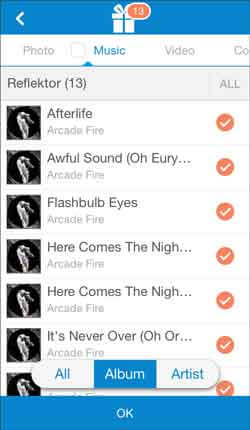
Étape 3. Recevez des fichiers musicaux sur l'appareil Android
Sur l'appareil Android, cliquez sur l'icône « Recevoir » et attendez de recevoir les fichiers musicaux. Vous devez cliquer sur l'avatar du téléphone Android sur votre iPhone. Bientôt, la musique sera transférée de l'iPhone vers l'appareil Android.
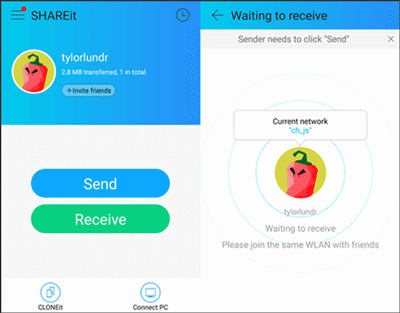
Vous pourriez aussi aimer:
Trop de fichiers musicaux sur le téléphone Android ? Ne vous inquiétez pas et vous pouvez transférer de la musique d'Android vers un ordinateur en 1 clic.
De plus, vous pouvez transférer facilement des fichiers d'Android vers iOS après la configuration .
Tous les utilisateurs de Google disposent de 15 Go de stockage cloud gratuit, vous pouvez donc utiliser le stockage Google pour transférer de la musique d'iPhone vers Android avec Google Drive. Si vous ne disposez pas de Wi-Fi, le transfert de musique sur iPhone nécessitera peut-être beaucoup de données Internet.
Étape 1. Téléchargez Google Drive
Tout d'abord, vous devez télécharger Google Drive sur l'iPhone et le téléphone Android. Connectez-vous à l'application avec votre compte Google personnel.
Étape 2. Télécharger de la musique
Deuxièmement, ouvrez Google Drive sur l'iPhone, puis appuyez sur l'icône " Plus " pour choisir l'option " Télécharger " et cliquer sur " Télécharger des fichiers " sur l'écran. Ici, choisissez votre musique, puis appuyez à nouveau sur « Télécharger ».

Étape 3. Téléchargez de la musique sur Android
- Sur le téléphone Android, exécutez Google Drive puis connectez-vous avec le même compte Google. Vous verrez la musique que vous venez de télécharger.
- Appuyez sur l'icône « Plus » comme trois points à côté du nom du fichier. Enfin, appuyez sur l'icône « Télécharger » et la musique commencera à être téléchargée sur le téléphone Android.
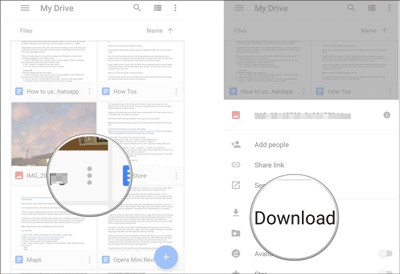
Tu pourrais avoir besoin de:
Vous n'avez pas de données Internet ni de Wi-Fi pour transférer des vidéos d'iPhone vers Android ? Peut-être aimerez-vous envoyer des vidéos d’iPhone vers Android de la manière la plus brève possible.
Cliquez sur ce lien et vous pourrez déplacer rapidement les données d'un iPhone vers OnePlus .
Si vous aimez utiliser iTunes sur votre PC, vous constaterez que ces deux méthodes vous conviennent. Dans cette deuxième partie, nous vous proposons deux manières de déplacer de la musique d'iPhone vers Android. La première consiste à transférer de la musique d'iPhone vers Android avec iTunes. La seconde consiste à déplacer la musique de l'iPhone vers Android avec Google Music Manager, également via iTunes. Vérifions-les.
En tant que gestionnaire de musique utile, iTunes vous aidera à partager rapidement de la musique d'iPhone vers Android. De plus, vous constaterez qu'iTunes est une application de divertissement. Vous pouvez profiter gratuitement des chansons pop avec iTunes. Cette méthode est un peu compliquée, ou vous pouvez choisir d'autres applications comme iPhone to Android Transfer dans la partie 1 ci-dessus.
Surtout, allez sur iTunes sur le PC et vous feriez mieux de mettre à jour l'application sur la " Aide " sur la première page. Si vous n'avez jamais téléchargé iTunes auparavant, veuillez télécharger iTunes ici sur votre ordinateur.
Étape 2. Établissez une connexion entre le PC et l'iPhone
Veuillez établir une connexion entre votre PC et votre iPhone via un câble USB. Assurez-vous d'activer le mode de débogage USB sur l'iPhone.
Étape 3. Transférer de la musique de l'iPhone vers iTunes
- Sur iTunes, vous devez aller dans le « Parcourir » pour choisir le « Compte », puis choisir « Autorisations » et « Autoriser ce PC ». Veuillez saisir votre identifiant Apple et votre mot de passe sur l'écran afin que l'ordinateur obtienne l'autorisation d'accéder et d'utiliser votre identifiant Apple.
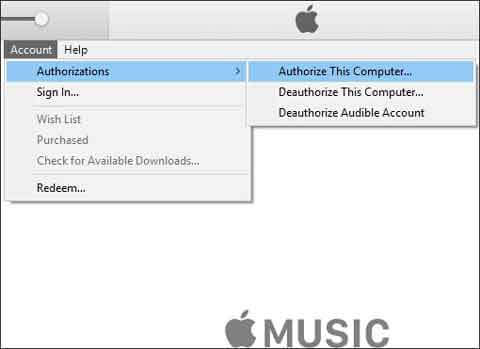
- Après cela, appuyez sur l'option " Fichier ". Choisissez les « Appareils » et « Transférer les achats depuis... (le nom de votre iPhone) » dans la liste.
- Lorsque vous avez terminé, veuillez appuyer sur « Bibliothèque » pour cliquer sur « Récemment ajouté » sur le panneau de gauche. Vous verrez les chansons ajoutées ici.
Étape 4. Transférer de la musique d'iTunes vers Android
- Une fois terminé, connectez votre téléphone Android au PC avec un câble USB. Laissez le PC reconnaître votre téléphone Android.
- Sur la Bibliothèque d'iTunes, choisissez les « Chansons » pour mettre en surbrillance celles que vous souhaitez transférer. Faites un clic droit pour sélectionner l'option " Copier ". Accédez à « Ce PC » pour trouver votre téléphone Android sous « Appareils et lecteurs ».
- Choisissez un dossier pour coller la musique copiée. À la fin, vous avez terminé de transférer de la musique de l'iPhone vers Android.

Lectures complémentaires :
Parfois, nous supprimions les chansons de la carte SD, mais nous regrettions ensuite. Pouvons-nous récupérer les fichiers supprimés des téléphones Android ?
Vous recherchez un moyen efficace de transférer des fichiers d'un iDevice cassé vers un nouvel appareil Apple ? Cet article peut vous aider.
Google Music Manager est un autre moyen de vous aider à partager de la musique entre iPhone et Android. Veuillez transférer la musique de votre iPhone vers iTunes à l'avance. Les étapes sont les mêmes que celles des étapes 1 à 3 de la partie 2.1.
Étape 1. Téléchargez Google Music Manager
Pour commencer, téléchargez Google Music Manager sur votre PC et votre téléphone Android.
Étape 2. Importer de la musique d'iTunes vers Google Music Manager
- Lorsque vous lancez l'application sur le PC, appuyez sur « Télécharger des chansons sur Google Play » et « Suivant » sur l'interface. Ensuite, choisissez l'option « iTunes » et sélectionnez « Télécharger toutes les chansons et listes de lecture ».
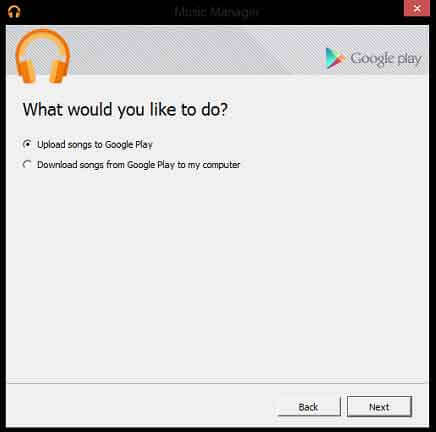
- Une fois terminé, appuyez sur l'icône « Suivant ». Attendez quelques secondes, puis votre musique iTunes sera ajoutée à Music Manager.
Étape 3. Accédez au téléphone Android
Sur votre téléphone Android, veuillez ouvrir votre Google Music Manager. Vous verrez la musique que vous avez ajoutée sur l'écran. Désormais, la musique a été déplacée de l'iPhone vers le téléphone Android.
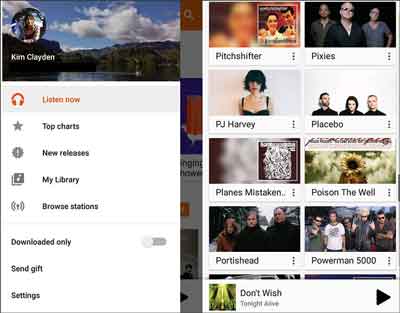
Veuillez rappeler : si l'espace de l'iPhone et de l'appareil Android n'est pas suffisant, Google Music Manager rendra vos téléphones plus lents qu'auparavant et vous pouvez choisir de transférer de la musique de l'iPhone vers Android avec l'application iPhone to Android Transfer.
Cet article présente 5 méthodes utiles pour partager de la musique entre un iPhone et un téléphone et une tablette Android. Vous pouvez en choisir un pour transférer de la musique de l'iPhone vers la tablette Android en option avec les guides détaillés. Avec la comparaison, vous trouverez iPhone to Android Transfer - Samsung Data Transfer est le plus simple et le plus pratique pour copier de la musique d'iPhone vers Android, ce qui vous fera également gagner un temps précieux. Essayez-le et vous ne le regretterez pas. Enfin, n'hésitez pas à écrire vos conseils dans les parties commentaires.
Articles Liés
Transfert iPhone vers Android - Comment transférer des données d'iPhone vers Android ?
Transfert Samsung vers iPhone - Comment transférer des données de Samsung vers iPhone ?
[Transfert rapide] Comment transférer efficacement vos photos d'iPhone vers Android ?
Comment transférer des photos d'Android vers Mac de 6 manières simples
Comment récupérer des photos supprimées de la carte SD ?
Copyright © samsung-messages-backup.com Tous droits réservés.